エクセルの関数が分からないので賢者のみなさま教えてください。
画像のように、A列にNo.・B列に購入したフルーツの種類(※10種類)・C列に日付・D列に金額 が入っている表があり、
その表を参照して品名別の購入金額をF列以降に出したいのですが、
画像のように抽出を7行ずつに分け、かつ、重複しないようにする方法が分からず上手くいきません。
抽出をF列とI列に分けずに続きでするとうまくいくのですが、抽出を分けたらどうしてもI列のイチゴ以降からエラーになります。
ただ、印刷の都合上、どうしてもF列とI列に分けたいので、詳しい方教えてください!
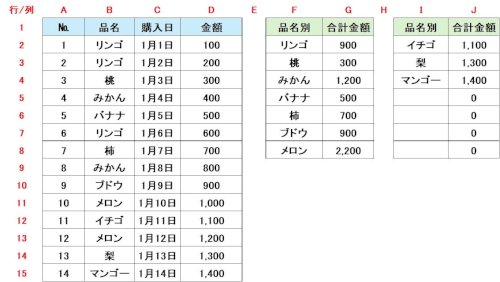

No.4ベストアンサー
- 回答日時:
作業列を用意すれば可能だと思います。
https://www.officeisyours.com/entry/2024/08/20/1 …
例えば、E列に白文字での見えないようにした作業列を作成します。
E2セルに
=IF(COUNTIF(B$2:B2,B2)=1,ROW(),"")
といれて、必要な範囲までドラッグします。
F2セルに
=IFERROR(INDEX(B:B,SMALL(E$2:E$15,ROW(A1))),"")
を入れて7つになる範囲までドラッグ。
I2セルに
=IFERROR(INDEX(B:B,SMALL(E$2:E$15,ROW(A8))),"")
を入れて7つになる範囲までドラッグ。
G列とJ列はSUMIF関数で抽出した品名で合計を出します。
=SUMIF($B$2:$B$15,F2,$D$2:$D$15)
=SUMIF($B$2:$B$15,I2,$D$2:$D$15)
上記のように作業列で重複しない項目を作成すれば、合計を出すのも
簡単になります。
添付画像では、E列の白文字が分かるように塗りつぶししていますが、
塗りつぶしなしなら、印刷されることはありません。
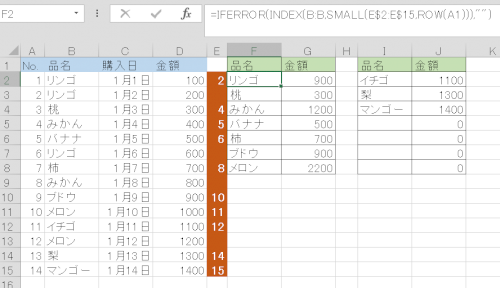
No.5
- 回答日時:
こんばんは
スピル機能のあるバージョン対象で良ければ・・
F2セルに
=INDEX(UNIQUE(FILTER(B2:B99,B2:B99<>"","")),ROW(1:7))
I2セルに
=INDEX(UNIQUE(FILTER(B2:B99,B2:B99<>"","")),ROW(8:10))
を入力すればスピルされます。
※ 表示順序は出現順になります。
※ 抽出される数が不定の場合は、
=COUNTA(UNIQUE(FILTER(B2:B99,B2:B99<>"","")))
で重複を除いた全体数が得られますので、これを利用して表示する個数を調整してください。
No.3
- 回答日時:
確認
品名の入るB列に 何の品名が有るのも
F列・I列に抽出したいのですか?
10種類しかないのなら、画像の様に全品目 F列・I列に入れ
SAMIF関数で、出すだけですが
10種なら7行じゃなく、5行の方が見やすいけどね
お探しのQ&Aが見つからない時は、教えて!gooで質問しましょう!
このQ&Aを見た人はこんなQ&Aも見ています
-


エクセル初心者です 用語とか良く分からないので簡単に説明していただけると幸いです 表を作っているので
Excel(エクセル)
-


8:40までの出勤は全て8:30にする関数を教えて下さい!!
Excel(エクセル)
-


エクセルの数式が分かりません
Excel(エクセル)
-
-
4

45490がどうして
Excel(エクセル)
-
5

エクセル初心者です 用語等まだ良く分からないので簡単に説明していただけると幸いです タブの挿入、図形
Excel(エクセル)
-
6

エクセル数式に問題があります
Excel(エクセル)
-
7

Excelで合計を求めたいです
Excel(エクセル)
-
8

エクセルで作成した書類の印刷について
Excel(エクセル)
-
9

Excelについて。 以前、無料でExcelを使っていましたが、 ある日突然、Excelの画面がなく
Excel(エクセル)
-
10

Excelの数式について教えてください。
Excel(エクセル)
-
11

条件付き書式の効率的な設定の仕方について
Excel(エクセル)
-
12

フィルターをかけた時の、別の列に書いてある数字の表に現れた数量のみを表す式を教えてください。
Excel(エクセル)
-
13

UNIQUE関数、配列数式を使わずに品名ごとの集計を求めたい
Excel(エクセル)
-
14

エクセルの不調について
Excel(エクセル)
-
15

Excel いい方法教えてください。
Excel(エクセル)
-
16

Excelの区切り文字について質問です。 Excel機能にある、区切り文字を使う時に区切ったあとの書
Excel(エクセル)
-
17

Excelで、毎月の月曜と金曜の合計何日あるかを拾えるような関数ありますか?
Excel(エクセル)
-
18

エクセルで、数字の下4桁の0を削除する関数
Excel(エクセル)
-
19

excelですが一つのマスに入ってる文字を2つのマスに変更できますか
Excel(エクセル)
-
20

エクセルでAのセルに「家電」と入れたらDが「10」、「野菜」と入れたら「8」となる方法
Excel(エクセル)
関連するカテゴリからQ&Aを探す
おすすめ情報
このQ&Aを見た人がよく見るQ&A
デイリーランキングこのカテゴリの人気デイリーQ&Aランキング
-
エクセルの複雑なシフト表から...
-
【マクロ】変数に入れるコード...
-
エクセルの関数について
-
【マクロ】実行時エラー '424':...
-
【マクロ】数式を入力したい。...
-
【マクロ】【配列】3つのシー...
-
エクセルのリストについて
-
【マクロ】元データと同じお客...
-
【マクロ】左のブックと右のブ...
-
【マクロ】【相談】Excelブック...
-
他のシートの検索
-
【画像あり】オートフィルター...
-
エクセルのVBAで集計をしたい
-
Office2021のエクセルで米国株...
-
vba テキストボックスとリフト...
-
【関数】3つのセルの中で最新...
-
【マクロ】excelファイルを開く...
-
LibreOffice Clalc(またはエク...
-
エクセルシートの見出しの文字...
-
Amazonでマイクロソフトオフィ...
マンスリーランキングこのカテゴリの人気マンスリーQ&Aランキング
-
【マクロ】元データと同じお客...
-
エクセルの関数について
-
【画像あり】オートフィルター...
-
エクセルのVBAで集計をしたい
-
エクセルのリストについて
-
【マクロ】数式を入力したい。...
-
【マクロ】【相談】Excelブック...
-
Office2021のエクセルで米国株...
-
【マクロ】実行時エラー '424':...
-
他のシートの検索
-
エクセルの複雑なシフト表から...
-
【マクロ】【配列】3つのシー...
-
vba テキストボックスとリフト...
-
【マクロ】左のブックと右のブ...
-
【マクロ】変数に入れるコード...
-
エクセルシートの見出しの文字...
-
【マクロ】別ファイルへマクロ...
-
【関数】同じ関数なのに、エラ...
-
Amazonでマイクロソフトオフィ...
-
ページが変なふうに切れる
おすすめ情報











品名を重複せずに7つずつ分けて抽出したいんです。